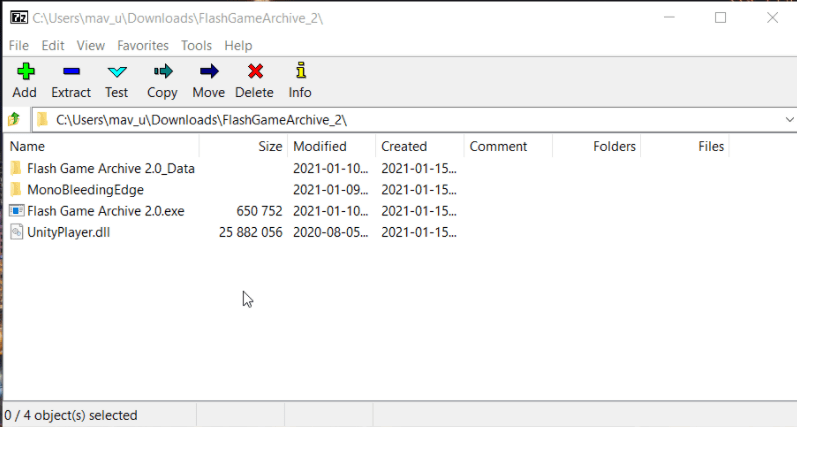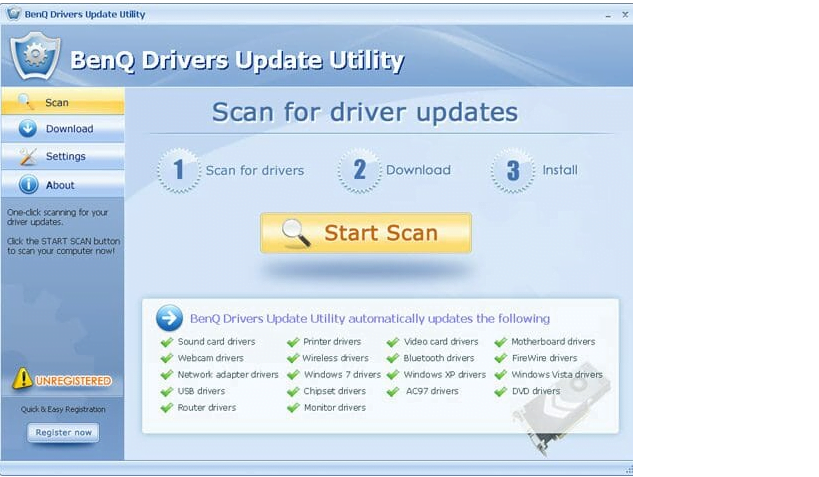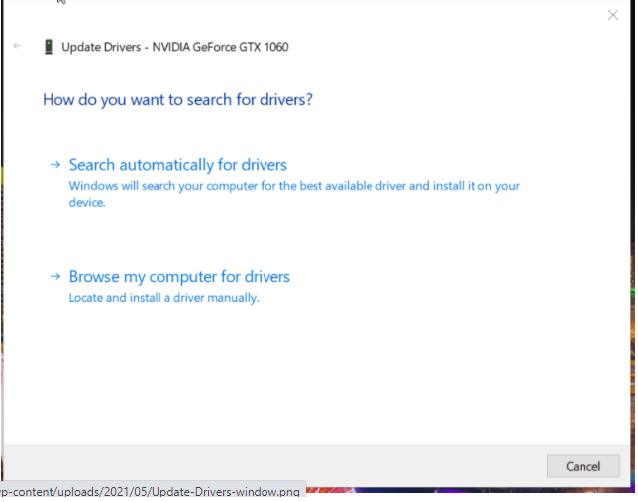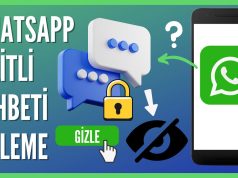BenQ sürücüleri kurma. Çok çeşitli ürünlere sahip bir teknoloji şirketidir, ancak BenQ sürücülerini kolaylıkla kurabileceğinizden emin olabilirsiniz.
Windows’ta kurulum için gerekli sürücüleri manuel olarak indirmekten çekinmeyin.
Aygıt Yöneticisi, BenQ sürücüleri kurma başka bir basit yolunu sunar.
Hedefinize CD/DVD olmadan da ulaşabilirsiniz. Sadece bu konuda üçüncü taraf yazılımı kullanın.
BenQ, çok çeşitli monitörler, hoparlörler, projektörler ve Windows 10 dizüstü bilgisayar ürünlerine sahip bir teknoloji şirketidir. Bu nedenle, kullanıcıların genellikle yeni BenQ sürücülerini oldukça sık yüklemeleri gerekir.
Sizin de dileğinizin bu olduğunu varsayarak daha fazla zaman kaybetmeyin ve aşağıda belirtilen ayrıntılı prosedürlere daha yakından bakın.
BenQ ürün sürücülerini güncellemek için en az dört alternatif yöntem hazırladık. Bunlardan biri büyük olasılıkla sizin için de hile yapacak.
İçerik konuları
Yeni BenQ sürücülerini nasıl kurabilirim?
1.BenQ sürücülerini sürücü güncelleme yazılımıyla güncelleyin
Sürücü güncelleme yazılımı, yeni BenQ sürücülerini kurmanın hızlı ve kolay bir yolunu sunar. Bir sürücü güncelleme yardımcı programının PC’nizin tüm cihazlarını tarayacağından emin olabilirsiniz.
Ardından, BenQ cihazlarının sürücülerini mevcut olan yenileriyle güncellemeyi seçebilirsiniz. Bu görev için en iyi sürücü güncelleme yardımcı programını kullandığınızdan emin olun.
En yaygın Windows hatalarından ve hatalarından bazıları, eski veya uyumsuz sürücülerin bir sonucudur. Güncel bir sistemin olmaması gecikmeye, sistem hatalarına ve hatta BSoD’lere neden olabilir.
2.Sürücüleri BenQ web sitesinden manuel olarak indirin ve kurun
Bir tarayıcıda BenQ web sitesinin İndirme ve SSS bölümünü açın.
Click Daha ürün kategorileri açılır menüsünden.
Yeni bir BenQ sürücüsü yüklemeniz gereken aygıt için ürün kategorisini seçin.
Ardından, Lütfen ürününüzü seçin açılır menüsünden tam olarak BenQ cihazınızı seçin.
Ara düğmesine basın.
BenQ ürününüz için Yazılım sekmesine tıklayın.
Ardından, orada uyumlu bir sürücü için İndir düğmesini tıklayın.
Sürücünün kaydedileceği bir klasör seçin.
Click Kaydet düğmesini.
Bazı BenQ sürücü paketleri RAR arşivleri olarak indirilir. Bu nedenle, RAR arşivini çıkarmak için etkili bir araç indirmeniz gerekebilir.
Dosya Gezgini’ni açmak için Windows ve E tuşlarına aynı anda basın.
İndirilen sürücü paketini içeren klasörü açın.
BenQ sürücü paketi bir RAR arşiviyse, sağ tıklayın ve Dosyaları çıkar öğesini seçin. Ardından, RAR arşivini çıkarmak için bir klasör seçin.
Önce ayıklanan RAR klasörünü, ardından oradan sürücü yükleyici dosyasını açın.
Daha sonra, BenQ sürücüsünü kurmak için kurulum sihirbazından geçin.
3.BenQ Sürücüleri Güncelleme Yardımcı Programına göz atın
BenQ Drivers Update Utility, sürücüleri güncellemek için özel olarak tasarlanmıştır. Bir BenQ dizüstü bilgisayar için çoğu aygıt sürücüsünü güncellemek için bu yazılımı kullanabilirsiniz.
Henüz bilmiyorsanız, BenQ PC’leri tarar ve size yeni sürücüleri kolayca indirme ve yükleme şansı verir.
BenQ Drivers Update Utility ücretsiz bir yazılım değildir. Ancak yine de güncel olmayan sürücüleri tarayacak bir deneme paketi deneyebilirsiniz. Yalnızca kayıtlı sürüme sahip sürücüleri indirebilir ve yükleyebilirsiniz.
BenQ Sürücüleri Güncelleme Yardımcı Programını Alın
4.BenQ sürücülerini Aygıt Yöneticisi ile yükleyin
İlk olarak, Windows 10’un Başlat düğmesine sağ tıklayarak Win + X menüsünü açın.
Bu yardımcı programın penceresini açmak için Aygıt Yöneticisi’ne tıklayın.
Ardından, Aygıt Yöneticisi penceresinde bir kategoriye çift tıklayın.
BenQ cihazına sağ tıklayın ve Sürücüyü güncelle seçeneğini seçin.
Sürücüleri Güncelle penceresindeki Sürücüleri otomatik olarak ara seçeneğini seçin.
Windows, aygıt için daha yeni bir sürücünün mevcut olduğunu algılarsa, o sürücüyü indirip yükleyecektir.
Aygıt sürücülerini güncellemek, donanım aygıtlarınızın PC’nizle daha uyumlu çalışmasını sağlayacaktır. Bu nedenle, yukarıda özetlenen yöntemlerle kullanıma sunulan yeni BenQ sürücülerini yüklemek iyi bir fikirdir.
Bir BenQ donanım sorunuyla karşılaşırsanız, ilgili aygıtın sürücüsünü güncellediğinizden emin olun.
Ayrıca, verilerinizi kaybetmemek için sürücülerinizi yedeklemenin önemli olduğunu unutmayın. Bu konuda Windows 10 için en iyi sürücü yedekleme yazılımını kullanmanız yeterli.
Ayrıca En İyi IPS Oyuncu Monitörleri makelemizi inceliye bilirsiniz.